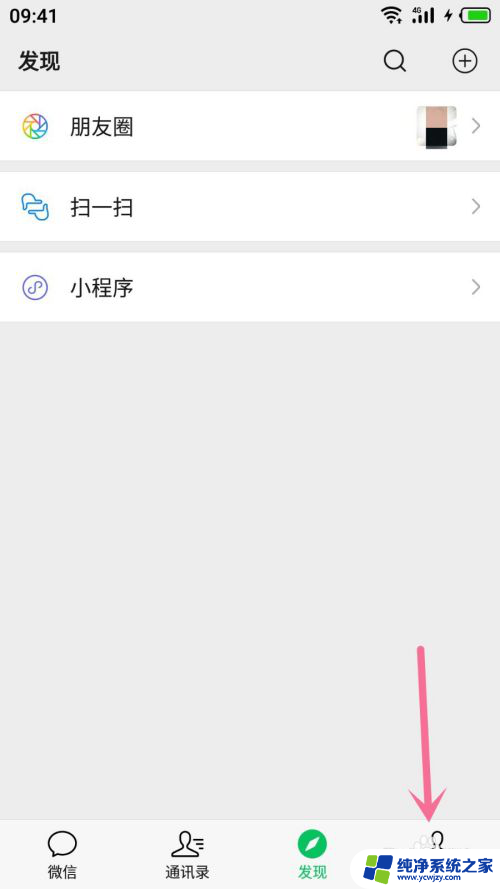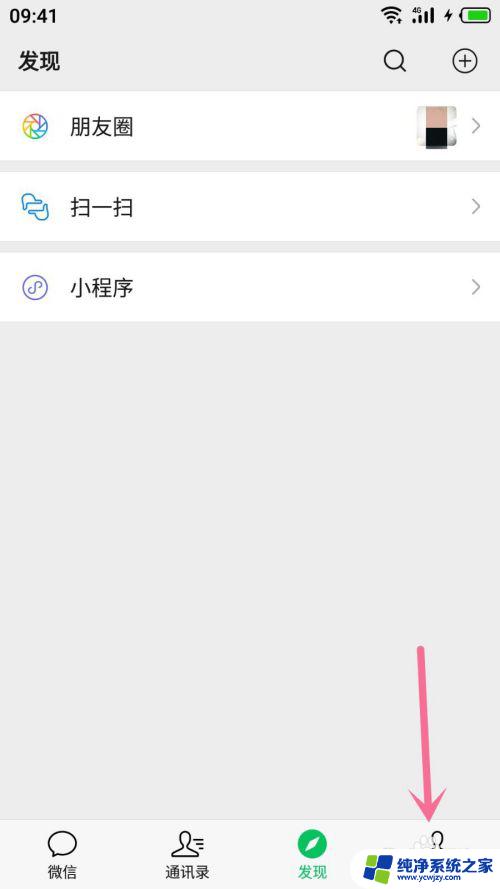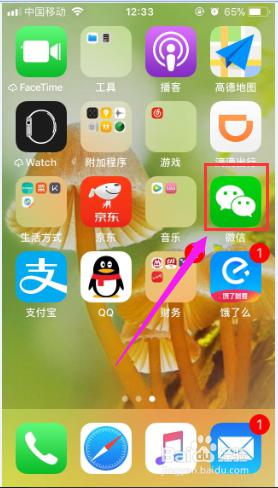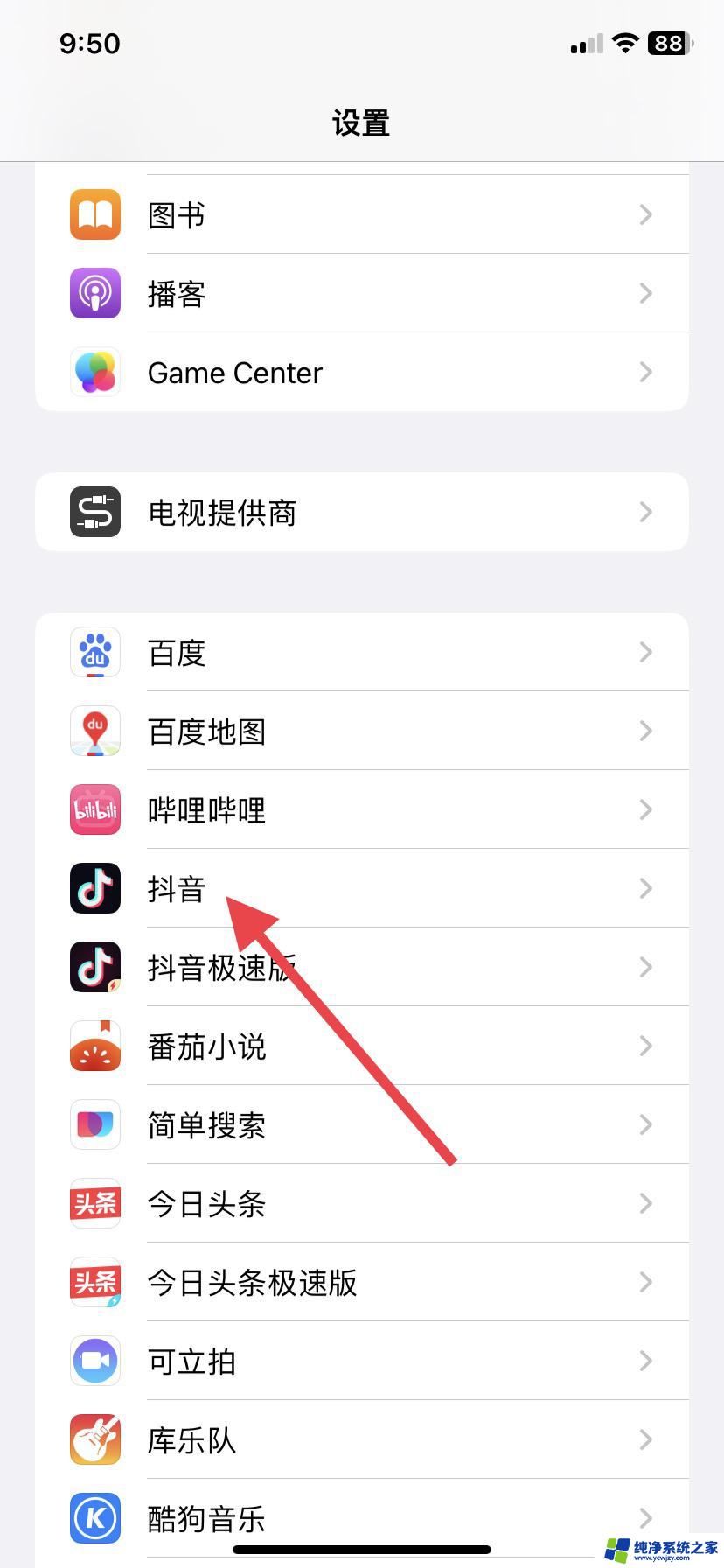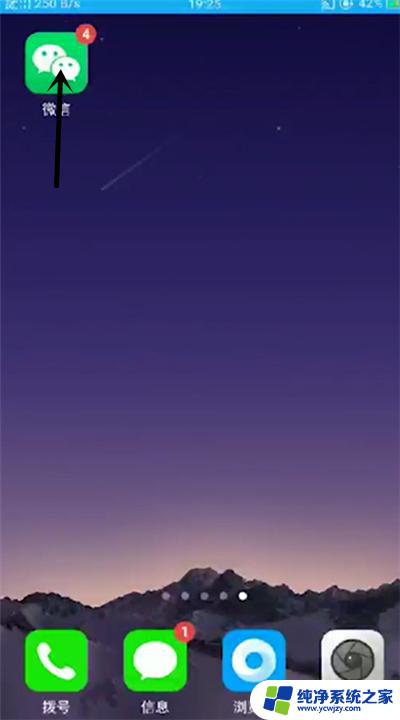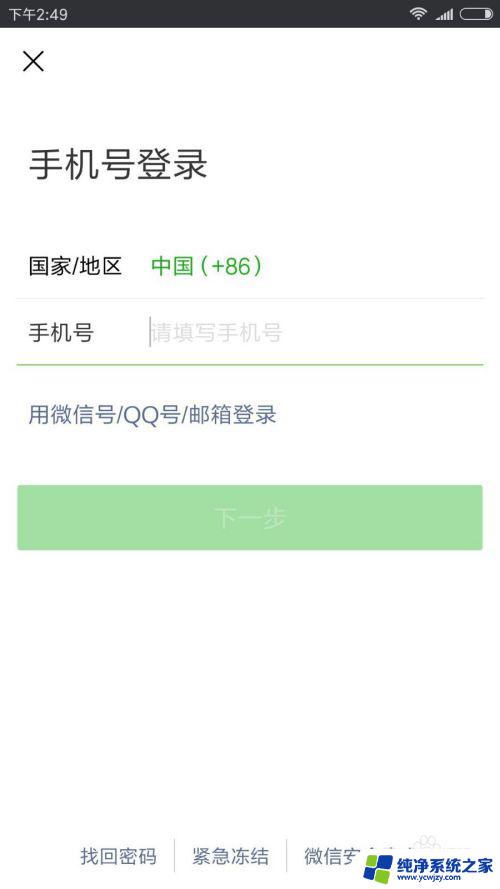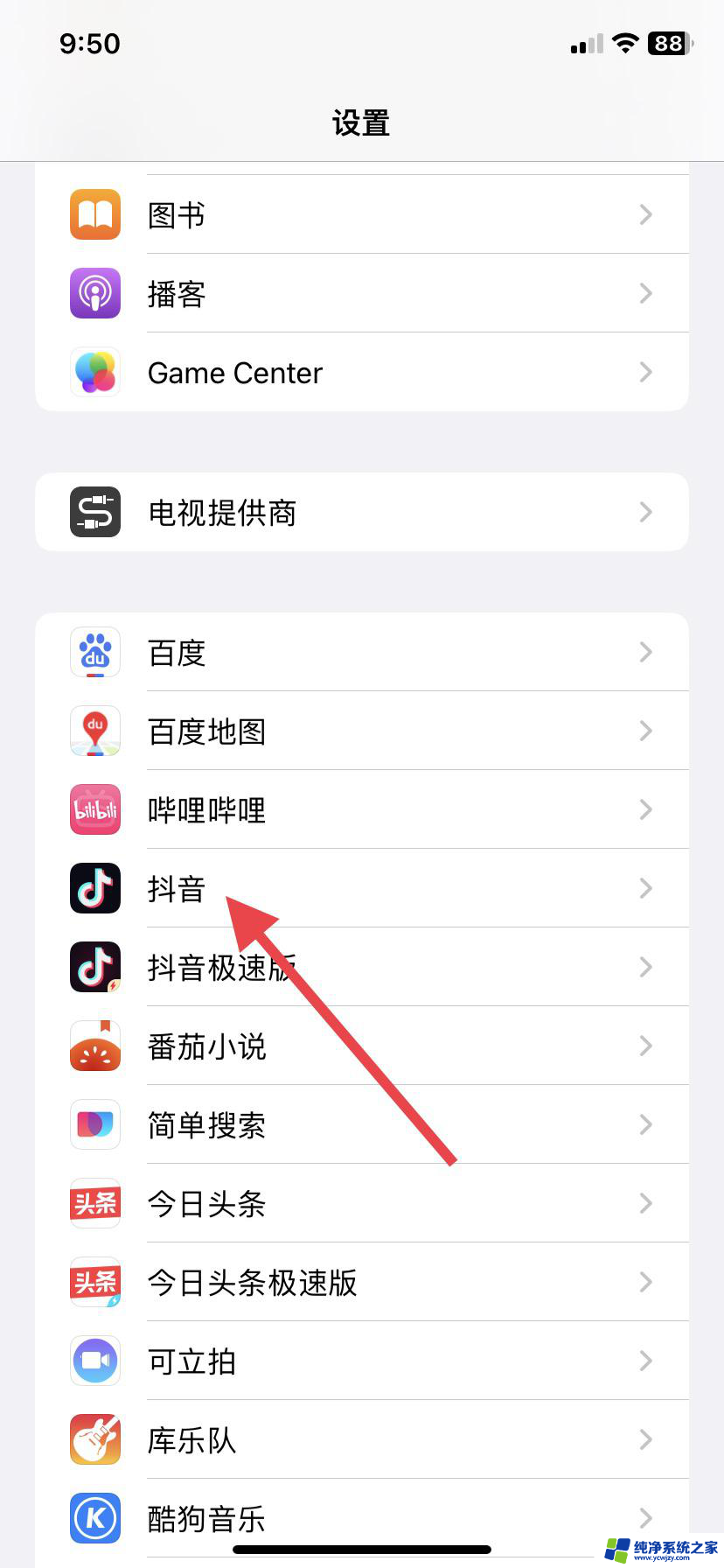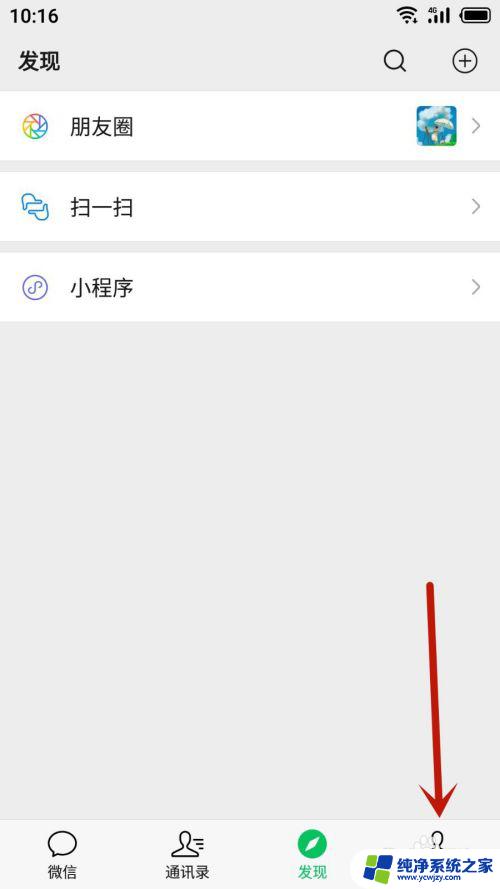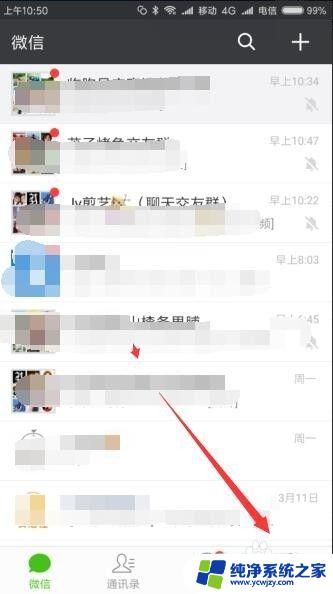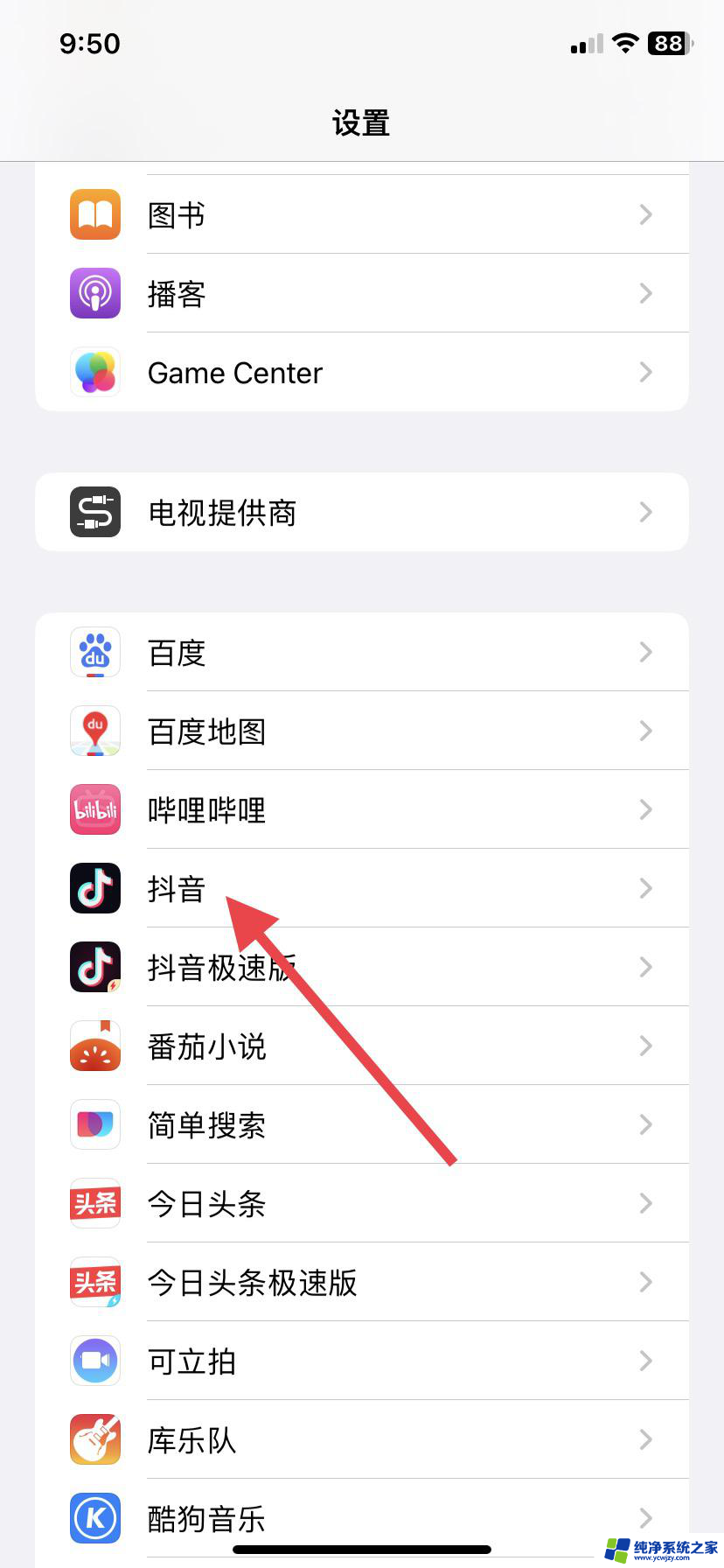微信来消息提示音怎么关闭 怎样关闭电脑端微信的消息提示音
更新时间:2023-12-20 10:01:42作者:yang
微信作为一款广泛使用的社交软件,为了及时提醒用户收到的信息,通常会伴有提示音,有时候我们可能会觉得这些消息提示音过于烦人或干扰了我们的工作和学习。该如何关闭微信的消息提示音呢?特别是在电脑端使用微信时,如何让它变得安静呢?本文将为您详细介绍如何关闭微信消息提示音,让您在使用微信时更加自由和舒适。
步骤如下:
1.打开电脑端的微信按钮。

2.然后点击“登录”,在手机上确认通过,然后电脑上就可以直接登录微信了。
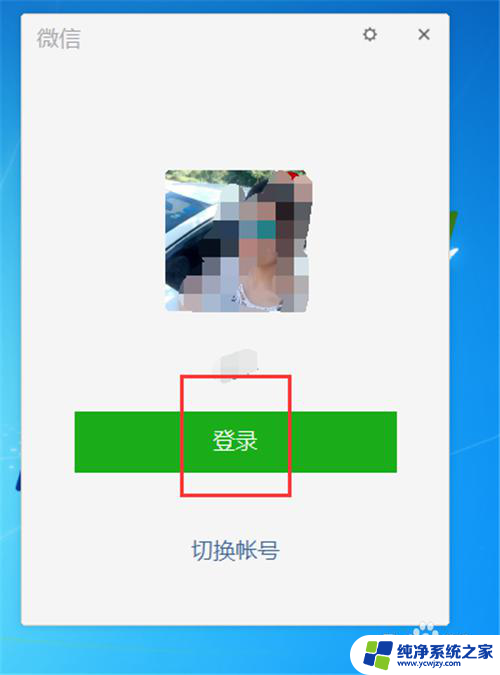
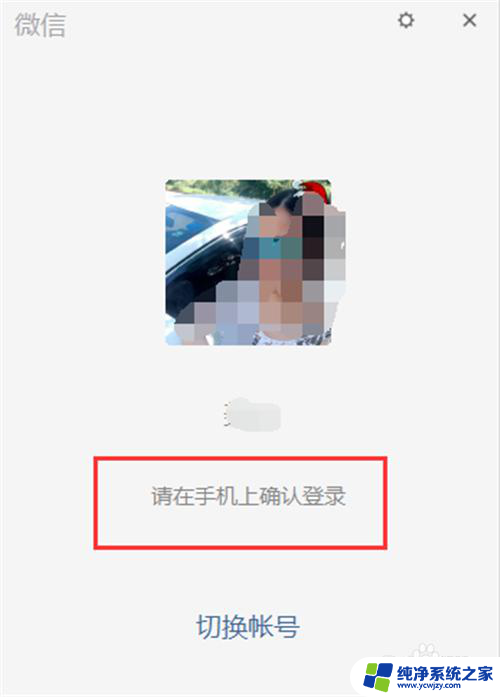
3.打开微信聊天页面后,点击右下方的三条横线。
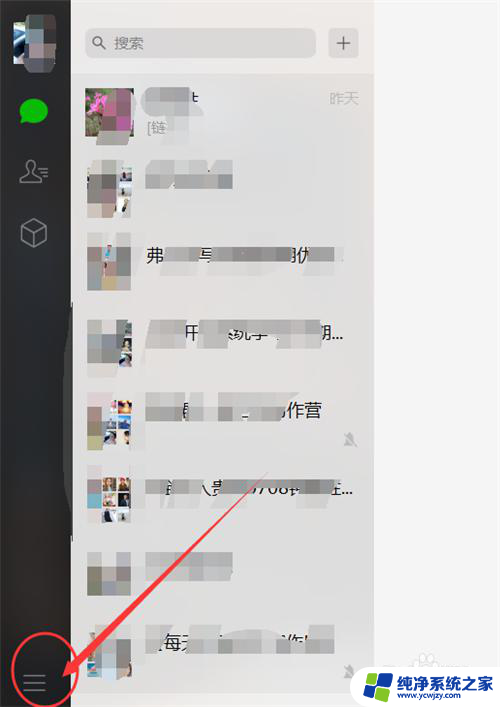
4.然后在弹出来的小窗口中,点击”设置“
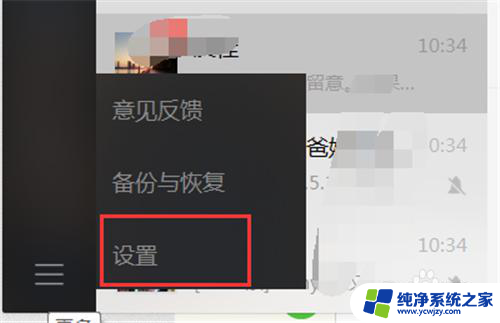
5.进入设置页面,点击”通用设置“
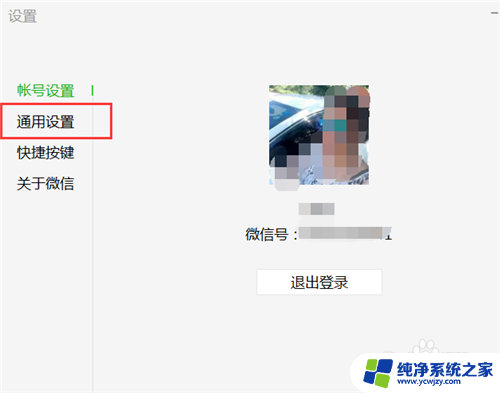
6.在通用里面,就可以看到”开启提示音按钮“都是打钩状态。把打钩给去掉,这样来信息的时候就不会响了。
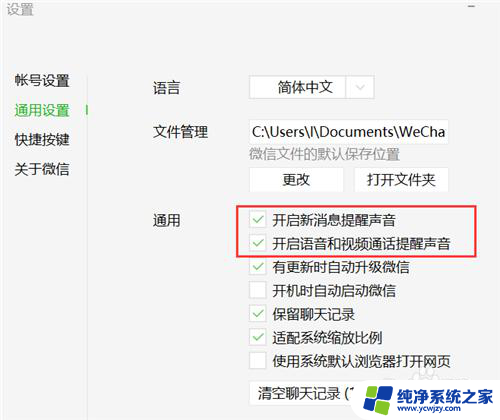
以上就是微信来消息提示音怎么关闭的全部内容,碰到同样情况的朋友们赶紧参照小编的方法来处理吧,希望能够对大家有所帮助。